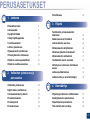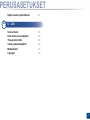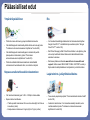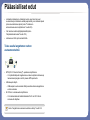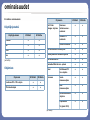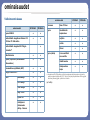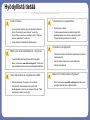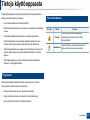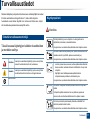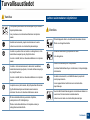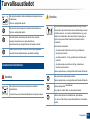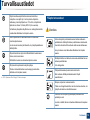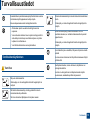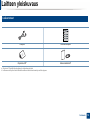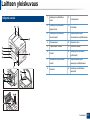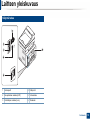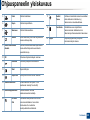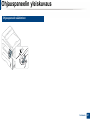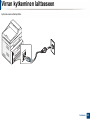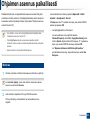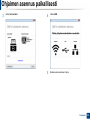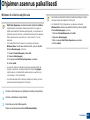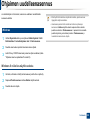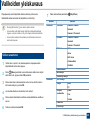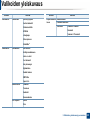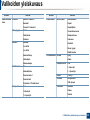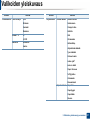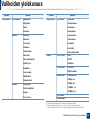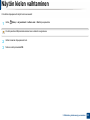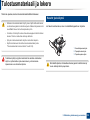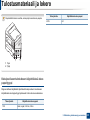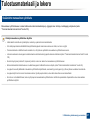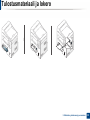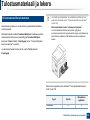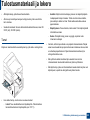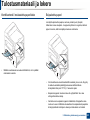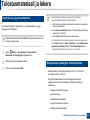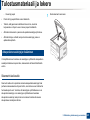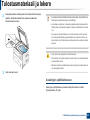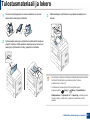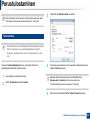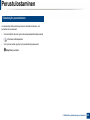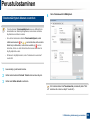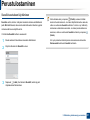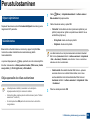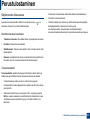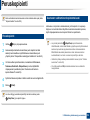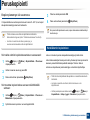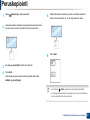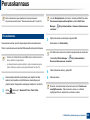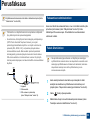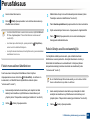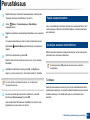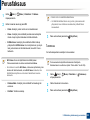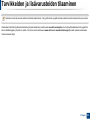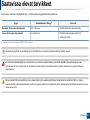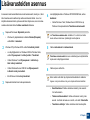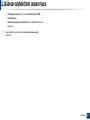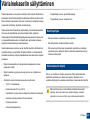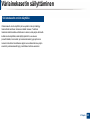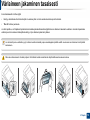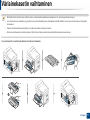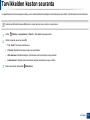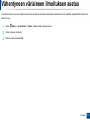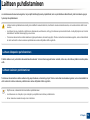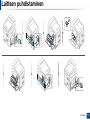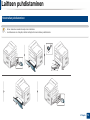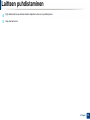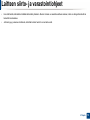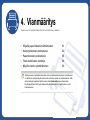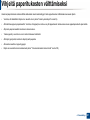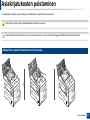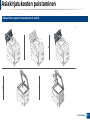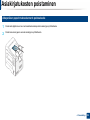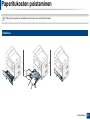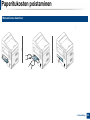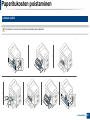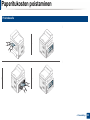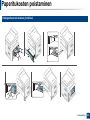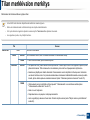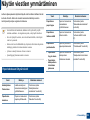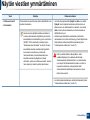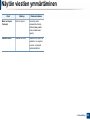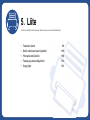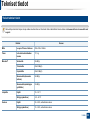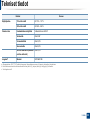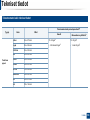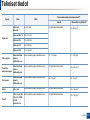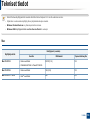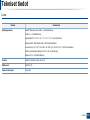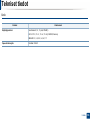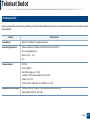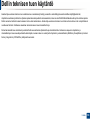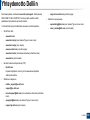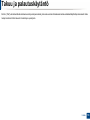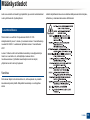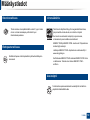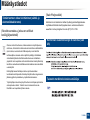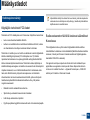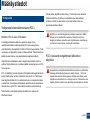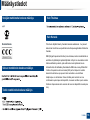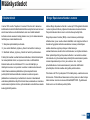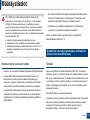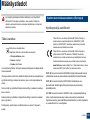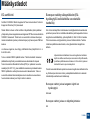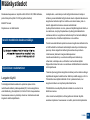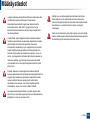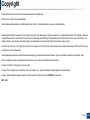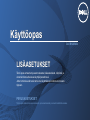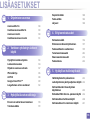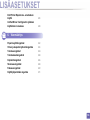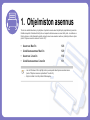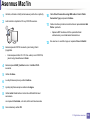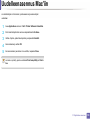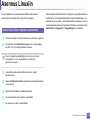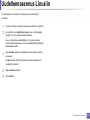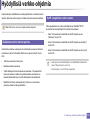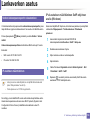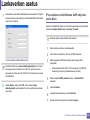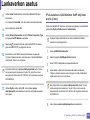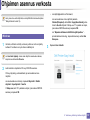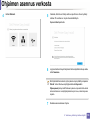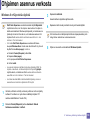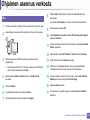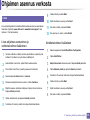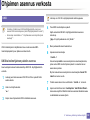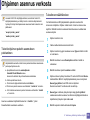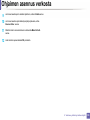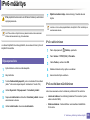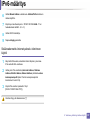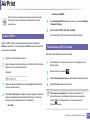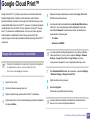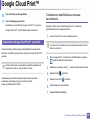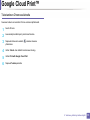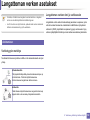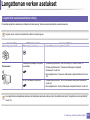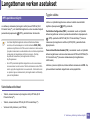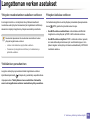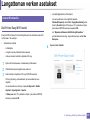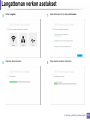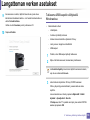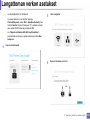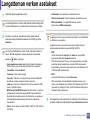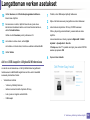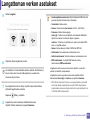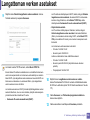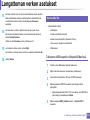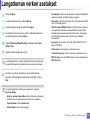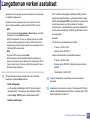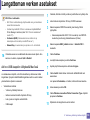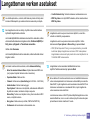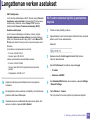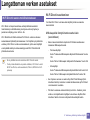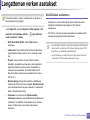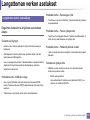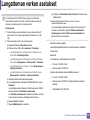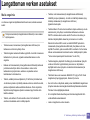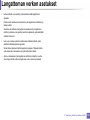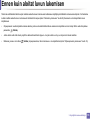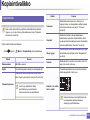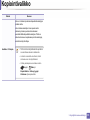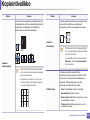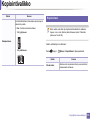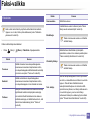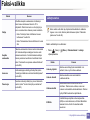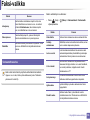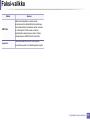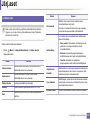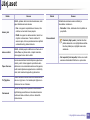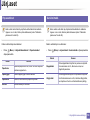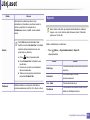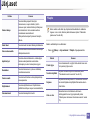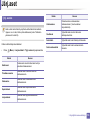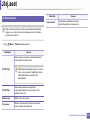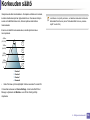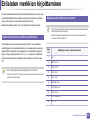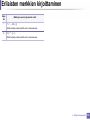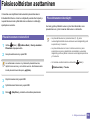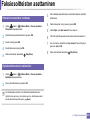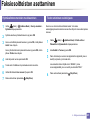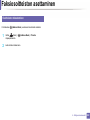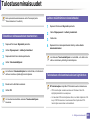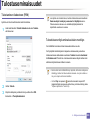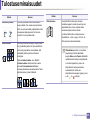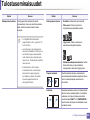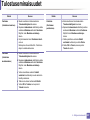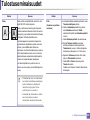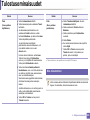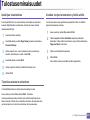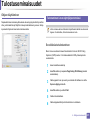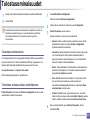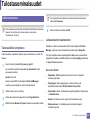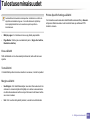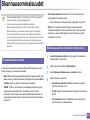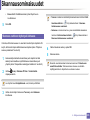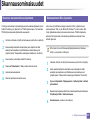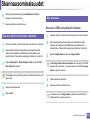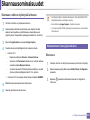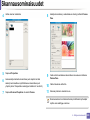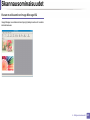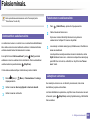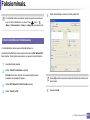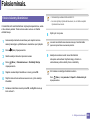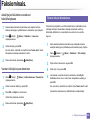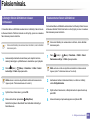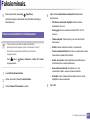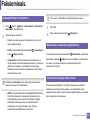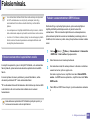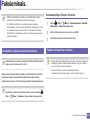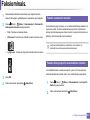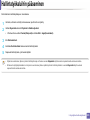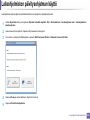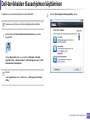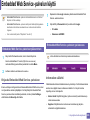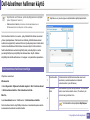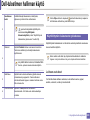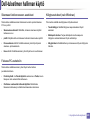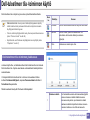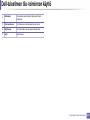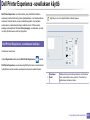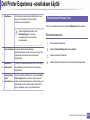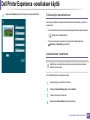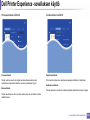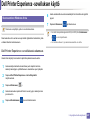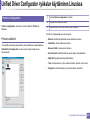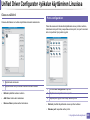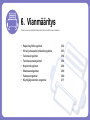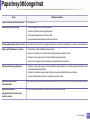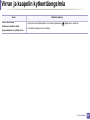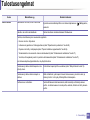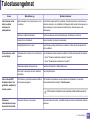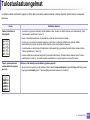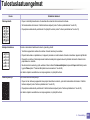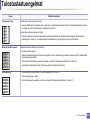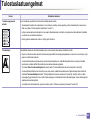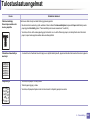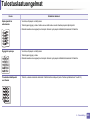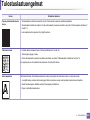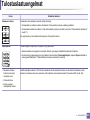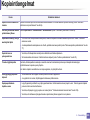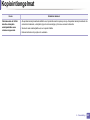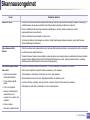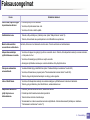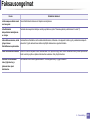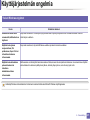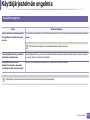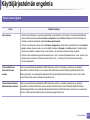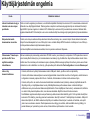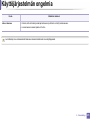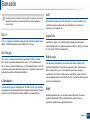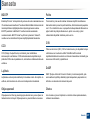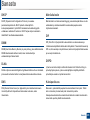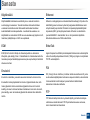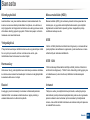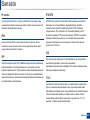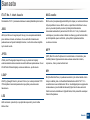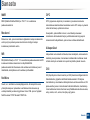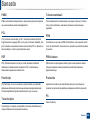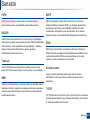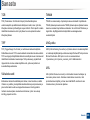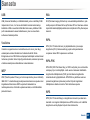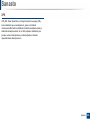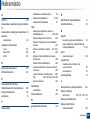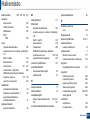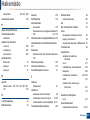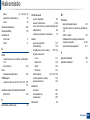Dell B1265dfw Multifunction Mono Laser Printer Kasutusjuhend
- Kategooria
- Koopiamasinad
- Tüüp
- Kasutusjuhend

PERUSASETUKSET
Käyttöopas
Dell B1265dfw
PERUSASETUKSET
Käyttöopas
Tämä opas antaa tietoja asennuksesta, perusasetuksista ja
vianetsinnästä ikkunoissa.
LISÄASETUKSET
Tämä opas antaa tietoja asennuksesta, lisäasetuksista, käytöstä ja vianetsinnästä
erilaisissa käyttöjärjestelmissä.
Jotkut ominaisuudet eivät ehkä ole käytettävissä mallista tai maasta riippuen.

2
PERUSASETUKSET
1. Johdanto
Pääasialliset edut 5
ominaisuudet 7
Hyödyllistä tietää 9
Tietoja käyttöoppaasta 10
Turvallisuustiedot 11
Laitteen yleiskuvaus 16
Ohjauspaneelin yleiskuvaus 19
Virran kytkeminen laitteeseen 22
Ohjaimen asennus paikallisesti 23
Ohjaimen uudelleenasennus 26
2. Valikoiden yleiskuvaus ja
perusasetus
Valikoiden yleiskuvaus 28
Näytön kielen vaihtaminen 33
Tulostusmateriaali ja lokero 34
Perustulostaminen 48
Peruskopiointi 54
Perusskannaus 58
Perusfaksaus 59
3. Yllapito
Tarvikkeiden ja lisävarusteiden
tilaaminen 64
Saatavissa olevat tarvikkeet 65
Lisävarusteiden asennus 66
Väriainekasetin säilyttäminen 68
Väriaineen jakaminen tasaisesti 70
Väriainekasetin vaihtaminen 71
Tarvikkeiden keston seuranta 72
Vähentyneen väriaineen ilmoituksen
asetus 73
Laitteen puhdistaminen 74
Laitteen siirto- ja varastointiohjeet 79
4. Vianmääritys
Vihjeitä paperitukosten välttämiseksi 81
Asiakirjatukosten poistaminen 82
Paperitukosten poistaminen 85
Tilan merkkivalon merkitys 90

1. Johdanto
Tämä luku antaa tietoja, joita sinun tulee tietää ennen koneen käyttämistä.
• Pääasialliset edut 5
• ominaisuudet 7
• Hyödyllistä tietää 9
• Tietoja käyttöoppaasta 10
• Turvallisuustiedot 11
• Laitteen yleiskuvaus 16
• Ohjauspaneelin yleiskuvaus 19
• Virran kytkeminen laitteeseen 22
• Ohjaimen asennus paikallisesti 23
• Ohjaimen uudelleenasennus 26

Pääasialliset edut
Ympäristöystävällinen
• Tämä laite tukee väriaineen ja paperin säästöominaisuutta.
• Voit säästää paperia tulostamalla yhdelle arkille useita sivuja (katso
"Tulostuksen erikoisominaisuuksien käyttäminen" sivulla 203).
• Voit säästää paperia tulostamalla paperin molemmille puolille
(kaksipuolinen tulostaminen) (katso "Tulostuksen
erikoisominaisuuksien käyttäminen" sivulla 203).
• Tämä laite säästää sähköä automaattisesti vähentämällä
virrankulutusta huomattavasti silloin, kun laitetta ei käytetä.
Nopea suurella tarkkuudella tulostaminen
• Voit tulostaa tehokkaasti jopa 1.200 x 1.200 dpi:n tarkkuudella.
• Nopea tulostus tarvittaessa.
- Yhdelle puolelle tulostukseen 28 sivua minuutissa (A4) tai 29 sivua
minuutissa (Letter).
- Kaksipuoliseen tulostukseen 14 ppm (A4) tai 15 ppm (Letter).
Etu
• Voit tulostaa liikkeellä älypuhelimestasi tai tietokoneestasi käyttäen
Google Cloud Print™ -mahdollistettuja sovelluksia (katso "Google
Cloud Print™" sivulla 149).
• Dell Printer Manager ja Dell Printer Status Monitor ovat ohjelmia, jotka
valvovat ja tiedottavat laitteen tilasta sekä mahdollistavat laitteen
asetusten tekemisen.
• Dell-tukeen pääsee osoitteesta www.dell.com tai www.dell.com/
support. Valitse alueesi WELCOME TO DELL SUPPORT -sivulta ja
täytä vaaditut kohdat päästäksesi tukityökaluihin ja tietoihin käsiksi.
Laaja toiminto- ja käyttötukivalikoima
• Tukee monia paperikokoja (katso "Tulostusmateriaalin tekniset tiedot"
sivulla 100).
• Vesileiman tulostaminen: Voit mukauttaa asiakirjat sanoilla, kuten
Luottamuksellinen (katso "Tulostuksen erikoisominaisuuksien
käyttäminen" sivulla 203).

Pääasialliset edut
• Julisteiden tulostaminen: Asiakirjasi kunkin sivun teksti ja kuvat
suurennetaan ja tulostetaan usealle paperiarkille, ja ne voidaan teipata
yhteen muodostamaan juliste (katso "Tulostuksen
erikoisominaisuuksien käyttäminen" sivulla 203).
• Voit tulostaa monilla käyttöjärjestelmillä (katso
"Järjestelmävaatimukset" sivulla 103).
• Laitteessa on USB- ja/tai verkkoliitäntä.
Tukee useita langattoman verkon
asetusmenetelmiä
• WPS (Wi-Fi Protected Setup™) -painikkeen käyttäminen
- Voit yhdistää helposti langattomaan verkkoon käyttäen laitteessa ja
tukiasemassa (langaton reititin) olevaa WPS-painiketta.
• USB-kaapelin käyttö
- USB-kaapelin avulla voidaan liittää ja asettaa erilaisia langattoman
verkon asetuksia.
• Wi-Fi Direct -ominaisuuden käyttäminen
- Voit tulostaa kätevästi mobiililaitteeltasi Wi-Fi- tai Wi-Fi Direct-
ominaisuutta käyttäen.
Katso "Langattomien asetusmenetelmien esittely" sivulla 153.

ominaisuudet
Eri mallien ominaisuuksia:
Käyttöjärjestelmä
(●: tuettu)
Ohjelmisto
(●: tuettu)
Käyttöjärjestelmä B1265dnf B1265dfw
Windows ● ●
Mac ● ●
Linux ● ●
Unix ● ●
Ohjelmisto B1265dnf B1265dfw
Tulostimen PCL / SPL -ohjain ● ●
XPS-tulostinohjain ● ●
Dell Printer
Manager -ohjelma
Skannaus
tietokoneeseen -
asetukset
● ●
Faksaus PC-
asetuksiin
● ●
Laitteen asetukset ● ●
Dell-tarvikkeiden tilausohjelma ● ●
Laiteohjelmiston latauksen ohjelma ● ●
Dell-tulostimen tila ● ●
Embedded Web Service -palvelu ● ●
Faksi Dell Network PC
Fax -ohjelma
● ●
Skannaus Twain-
skannausohjain
● ●
WIA-
skannausohjain
● ●
Dell Scan Assistant
-ohjelma
● ●
Paperiaukko
14 (sijainti CD2)
● ●
Ohjelmisto B1265dnf B1265dfw

ominaisuudet
Valikoimaominaisuus
(●: tuettu)
ominaisuudet B1265dnf B1265dfw
Nopea USB 2.0 ● ●
Verkkoliitäntä: langallinen Ethernet 10/
100 Base TX -lähiverkko
● ●
Verkkoliitäntä: langaton 802.11b/g/n-
lähiverkko
a
●
Säästötulostus ● ●
Duplex (2-puolinen) tulostaminen
(Manuaalinen)
● ●
Automaattinen syöttölaite (ADF) ● ●
Google Cloud Print™ ● ●
Faksi Monilahetys ● ●
Viiv. lahetys ● ●
Tark. lahetys ● ●
Suoj. v.otto ● ●
2-puol. tul. ● ●
Lähetyksen/
Vastaanoton
välitys - faksaus
● ●
Skannaus Skan. PC:hen ● ●
Kopio Henkilökortin
kopioiminen
● ●
Lajittelu ● ●
Juliste ● ●
Klooni ● ●
Kopio (Jatka) 2 sivua arkille/ 4
sivua arkille
● ●
Säädä taustaa ● ●
Kaksipuolinen
kopio
● ●
a. Langattomia WLAN-kortteja ei ehkä ole saatavana kaikissa maissa. Joissakin
maissa voidaan käyttää vain 802.11 b/g:tä. Ota yhteyttä paikalliseen Dell-myyjään
tai siihen jälleenmyyjään, jolta laite on ostettu.
ominaisuudet B1265dnf B1265dfw

Hyödyllistä tietää
Laite ei tulosta
• Avaa tulostusjonoluettelo ja poista asiakirja luettelosta
(katso "Tulostustyön peruuttaminen" sivulla 49).
• Poista ohjain ja asenna se uudelleen (katso "Ohjaimen
asennus paikallisesti" sivulla 23).
• Valitse laitteesi oletuslaitteeksi Windowsissa.
Mistä voin ostaa lisälaitteita tai -varusteita?
• Tiedustele Dell-jälleenmyyjältä tai vähittäismyyjältä.
• Mene osoitteeseen www.dell.com/support. Valitse maa/
alue halutessasi katsoa tuotteen asiakaspalvelutiedotteen.
Tilan LED vilkkuu tai on jatkuvasti päällä.
• Katkaise laitteesta virta ja kytke virta uudelleen.
• Tarkasta LED-merkkivalojen merkitykset tästä
käyttöoppaasta ja etsi vika sen mukaisesti (katso "Tilan
merkkivalon merkitys" sivulla 90).
Tulostimessa on paperitukos.
• Avaa ja sulje etukansi.
• Tarkasta paaperitukoksen poistamisohjeet tästä
käyttöoppaasta ja etsi vika sen mukaisesti (katso
"Paperitukosten poistaminen" sivulla 85).
Tulosteet ovat epäselviä.
• Väriainetaso saattaa olla alhainen tai epätasainen. Ravista
väriainekasettia.
• Kokeile erilaista tulostuksen resoluutioasetusta.
• Vaihda väriainekasetti.
Mistä voin ladata laitteen ohjaimen?
• Mene osoitteeseen www.dell.com/support ja lataa uusin
laiteohjain sekä asenna se järjestelmääsi.

10
1. Johdanto
Tietoja käyttöoppaasta
Tässä käyttöoppaassa on perustietoja laitteesta sekä yksityiskohtaisia
tietoja varsinaisen käytön eri vaiheista.
• Lue turvallisuustiedot ennen laitteen käyttöä.
• Mikäli laitteen käytössä ilmenee ongelmia, lue lisätietoja Vianmääritys-
luvusta.
• Tässä käyttöoppaassa käytetyt termit on selitetty sanastossa.
• Tämän käyttöoppaan kuvat saattavat näyttää erilaisilta kuin oma
laitteesi, koska niissä esitetyt lisävarusteet ja mallit vaihtelevat.
• Tässä järjestelmänvalvojan oppaassa olevat näyttökuvat voivat erota
koneesi näyttökuvista koneen laiteohjelmiston/ohjaimen versiosta
riippuen.
• Tässä käyttöoppaassa kuvatut toimintatavat perustuvat pääosin
Windows 7 -käyttöjärjestelmään.
1
Esitystavat
Tässä käyttöoppaassa samasta asiasta voidaan puhua eri termein.
Seuraavassa on tästä muutamia esimerkkejä:
• Asiakirja tarkoittaa samaa kuin alkuperäinen asiakirja.
• Paperi tarkoittaa samaa kuin materiaali tai tulostusmateriaali.
• Laite viittaa tulostimeen tai monitoimitulostimeen.
2
Yleiset kuvakkeet
Kuvake Teksti Kuvaus
Huomio
Tarjoaa tietoja laitteen suojaamisesta
mahdolliselta mekaaniselta vauriolta tai
toimintahäiriöltä.
Huomautus
Tarjoaa lisätietoja tai yksityiskohtaista tietoa
laitteen toiminnoista ja ominaisuuksista.

11
1. Johdanto
Turvallisuustiedot
Näiden määräysten ja ohjeiden tarkoituksena on estää käyttäjän tai muiden
ihmisten sekä laitteen vahingoittuminen. Tutustu näihin ohjeisiin
huolellisesti ennen laitteen käyttöä. Kun olet lukenut tämän osan, säilytä
sitä turvallisessa paikassa tulevaa käyttöä varten.
3
Tärkeitä turvallisuusmerkintöjä
Tässä luvussa käytettyjen kaikkien kuvakkeiden
ja merkkien selitys
4
Käyttöympäristö
Varoitus
Varoitus
Vaaroja tai vaarallisia käytäntöjä, jotka voivat johtaa
vakaviin henkilövahinkoihin tai kuolemaan.
Huomio
Vaaroja tai vaarallisia käytäntöjä, jotka voivat johtaa
henkilövahinkoihin tai laitteen vahingoittumiseen.
Älä toimi näin.
Älä käytä laitetta, jos sen virtajohto on vahingoittunut tai
käyttämäsi pistorasia on maadoittamaton.
Lika ja kosteus voivat aiheuttaa sähköiskun tai tulipalon vaaran.
Älä laita mitään laitteen päälle (vettä, pieniä metalliesineitä tai
raskaita esineitä, kynttilöitä, palavia savukkeita jne.).
Lika ja kosteus voivat aiheuttaa sähköiskun tai tulipalon vaaran.
• Jos laite ylikuumenee, savuaa, tuottaa epätavallisia ääniä tai
haisee oudolle, katkaise laitteesta välittömästi virta ja irrota
virtajohto.
• Käyttäjän tulee hätätapauksessa päästä käsiksi
virtapistorasiaan pistokkeen vetämiseksi pois.
Lika ja kosteus voivat aiheuttaa sähköiskun tai tulipalon vaaran.
Älä taivuta virtajohtoa tai aseta painavia esineitä virtajohdon
päälle.
Virtajohdon päälle astuminen tai sen jääminen painavan
esineen alle voi aiheuttaa sähköiskun tai tulipalon vaaran.
Älä irrota pistoketta pistorasiasta johdosta vetämällä. Älä
käsittele pistoketta märin käsin.
Lika ja kosteus voivat aiheuttaa sähköiskun tai tulipalon vaaran.

Turvallisuustiedot
12
1. Johdanto
Varoitus
5
Laitteen asianmukainen käyttäminen
Varoitus
Irrota pistoke pistorasiasta ukonilman ajaksi tai jos laitetta ei
käytetä pitkään aikaan.
Lika ja kosteus voivat aiheuttaa sähköiskun tai tulipalon
vaaran.
Noudata varovaisuutta, paperin ulostuloalue on kuuma.
Laitteen kuumat osat voivat aiheuttaa palovammoja.
Jos laite on pudonnut tai sen kotelo on vahingoittunut, irrota
kaikki laitteen kaapelit ja ota yhteyttä huoltoon.
Jos näin ei tehdä, tämä voi aiheuttaa sähköiskun tai tulipalon
vaaran.
Jos laite ei toimi asianmukaisesti, vaikka olet noudattanut
kaikkia tässä annettuja ohjeita, irrota kaikki laitteen kaapelit ja
ota yhteyttä huoltoon.
Jos näin ei tehdä, tämä voi aiheuttaa sähköiskun tai tulipalon
vaaran.
Jos pistoke ei sovi pistorasiaan, älä yritä pakottaa sitä rasiaan.
Pyydä sähköasentajaa asentamaan asianmukainen
pistorasia. Muuten voit aiheuttaa sähköiskun vaaran.
Älä anna lemmikkieläinten pureskella virtajohtoa,
puhelinjohtoa tai PC-liitäntäjohtoja.
Tämä voi aiheuttaa sähköiskun tai tulipalon vaaran ja
vahingoittaa lemmikkieläintä.
Älä vedä paperia väkisin ulos laitteesta tulostuksen aikana.
Tämä voi vahingoittaa laitetta.
Älä aseta kättä laitteen ja paperilokeron väliin.
Voit vahingoittua.
Laitteen virrankatkaisija on virtajohdossa.
Jos haluat tehdä laitteen täysin virrattomaksi, irrota pistotulppa
pistorasiasta.
Noudata varovaisuutta, kun lisäät laitteeseen paperia tai
poistat paperitukosta.
Uusien paperiarkkien terävät reunat voivat aiheuttaa
paperihaavoja.
Suuria määriä tulostettaessa paperin ulostuloalueen alaosa voi
kuumentua. Älä anna lasten koskettaa aluetta.
Laitteen kuumat osat voivat aiheuttaa palovammoja.

Turvallisuustiedot
13
1. Johdanto
6
Asentaminen/siirtäminen
Varoitus
Varoitus
Älä käytä pinsettejä tai teräviä metalliesineitä paperitukoksen
poistamiseen.
Tämä voi vahingoittaa laitetta.
Älä anna liian monien paperin kasaantua tulostuslokeroon.
Tämä voi vahingoittaa laitetta.
Älä peitä laitteen ilma-aukkoja tai työnnä niihin esineitä.
Aukkojen tukkeutuminen voi aiheuttaa laitteen
ylikuumenemisen ja vahingoittumisen tai tulipalon vaaran.
Laitteen käyttö tai säätö muulla kuin tässä käyttöoppaassa
mainitulla tavalla saattaa altistaa vaaralliselle säteilylle.
Älä käytä laitetta pölyisessä, kosteassa tai märässä
ympäristössä.
Lika ja kosteus voivat aiheuttaa sähköiskun tai tulipalon vaaran.
Ennen laitteen siirtämistä katkaise laitteen virta ja irrota sen
kaikki johdot. Alla olevat tiedot ovat vain ehdotuksia perustuen
ykiköiden painoon. Jos sinulla on lääketieteellinen syy, joka
estää sinua nostamasta, älä nosta laitetta. Pyydä apua, ja
käytä aina sopivaa määrä henkilöitä nostamaan laitetta
turvallisesti.
Nosta laitetta seuraavasti:
• Jos laite painaa vähemmän kuin 20 kg, nostamiseen
tarvitaan yksi henkilö.
• Jos laite painaa 20 – 40 kg, nostamiseen tarvitaan kaksi
henkilöä.
• Jos laite painaa enemmän kuin 40 kg, nostamiseen
tarvitaan neljä henkilöä.
Laitteen putoaminen voi vahingoittaa sekä ihmisiä että laitetta.
Älä sijoita laitetta epävakaalle pinnalle.
Laitteen putoaminen voi vahingoittaa sekä ihmisiä että laitetta.
Käytä puhelinjohtoa
a
tarvittaessa.
Jos johdin on väärä, tämä voi vahingoittaa laitetta.
Laitteen saa kytkeä vain maadoitettuun pistorasiaan.
Jos näin ei tehdä, tämä voi aiheuttaa sähköiskun tai tulipalon
vaaran.

Turvallisuustiedot
14
1. Johdanto
7
Ylläpito/tarkastukset
Varoitus
Käytä turvallisuussyistä laitteen mukana toimitettua
virtajohtoa. Jos käytät yli 2 metrin pituista virtajohtoa
laitteessa, jonka käyttöjännite on 110 volttia, virtajohtimen
läpimitan on oltava 1,29 mm (AWG 16) tai suurempi.
Virheellisen jatkojohdon käyttäminen voi vahingoittaa laitetta
ja aiheuttaa sähköiskun tai tulipalon vaaran.
Verkon jännitteen on vastattava laitteen arvokilvessä
mainittua jännitearvoa.
Jos et ole varma verkon jännitteestä, ota yhteyttä paikalliseen
sähköyhtiöön.
Älä peitä laitetta tai käytä sitä riittämättömästi tuuletetuissa
tiloissa, kuten komerossa.
Riittämätön tuuletus voi aiheuttaa tulipalon vaaran.
Älä ylikuormita pistorasioita tai jatkojohtoja.
Tämä voi heikentää laitteen suorituskykyä ja aiheuttaa
sähköiskun tai tulipalon vaaran.
a. AWG: (American Wire Gauge) 26 tai suurempaa
Irrota verkkojohto pistorasiasta ennen laitteen sisäosien
puhdistamista. Älä käytä laitteen puhdistukseen bentseeniä,
tinneriä tai alkoholia. Älä suihkuta vettä suoraan laitteeseen.
Lika ja kosteus voivat aiheuttaa sähköiskun tai tulipalon
vaaran.
Älä käytä laitetta, kun laitteen kuluvia osia vaihdetaan tai sen
sisäosia puhdistetaan.
Voit vahingoittua.
Pidä puhdistusaineet poissa lasten ulottuvilta.
Näin voidaan välttää puhdistusaineisiin liittyvät
vaaratilanteet.
Älä pura, korjaa tai muokkaa laitetta.
Tämä voi vahingoittaa laitetta. Jos laite tarvitsee huoltoa, ota
yhteyttä valtuutettuun huoltoliikkeeseen.
Varmista, että virtajohto ja pistotulpan pistokkeet ovat
puhtaat ja kuivat.
Jos näin ei tehdä, tämä voi aiheuttaa sähköiskun tai tulipalon
vaaran.

Turvallisuustiedot
15
1. Johdanto
8
Tarvikkeiden käyttäminen
Varoitus
Noudata laitteen puhdistuksessa ja käytössä laitteen mukana
toimitetussa käyttöoppaassa annettuja ohjeita.
Muussa tapauksessa saatat vahingoittaa laitetta.
• Älä koskaan poista ruuveilla kiinnitettyjä kansia tai
suojuksia.
• Vain valtuutetun teknikon tulee korjata kiinnitysyksiköt. Ei-
valtuutettujen teknikkojen suorittama korjaus voi johtaa
tulipaloon tai sähköiskuun.
• Vain Dell-huoltoteknikko saa korjata laitteen.
Älä pura väriainekasettia.
Väriainepöly voi olla vahingollista ihmisille hengitettynä tai
nieltynä.
Älä hävitä väriainekasetteja, kiinnitysyksikköä tai muita
tulostustarvikkeita polttamalla.
Tämä voi aiheuttaa räjähdyksen tai tulipalon vaaran.
Älä anna väriainekasetteja tai muita tulostustarvikkeita lasten
käsiin.
Väriainepöly voi olla vahingollista ihmisille hengitettynä tai
nieltynä.
Älä anna väriainepölyn päästä kosketuksiin ihon tai
vaatteiden kanssa, kun vaihdat väriainekasettia tai poistat
paperitukosta.
Väriainepöly voi olla vahingollista ihmisille hengitettynä tai
nieltynä.
Jos väriainetta joutuu vaatteille, älä pese sitä pois kuumalla
vedellä.
Kuuma vesi saa väriaineen kiinnittymään kankaaseen. Käytä
kylmää vettä.
Kierrätystarvikkeiden, kuten väriaineen, käyttäminen voi
vahingoittaa laitetta.
Jos laite on vahingoittunut kierrätystarvikkeiden käytön
seurauksena, asiakkaalta peritään korjauskulut.

16
1. Johdanto
Laitteen yleiskuvaus
9
Lisävarusteet
Virtajohto Pika-asennusopas
Ohjelmisto-CD
a
a. Ohjelmisto-CD sisältää tulostinohjaimet ja ohjelmistosovellukset.
Erilaisia lisälaitteita
b
b. Laitteeseen sisältyvät erilaiset lisälaitteet saattaavat vaihdella ostomaasta ja mallista riippuen.

Laitteen yleiskuvaus
17
1. Johdanto
10
Näkymä edestä
1 Asiakirjojen syöttölaitteen
kansi
9
Tulostuslokero
2 Asiakirjojen syöttölaitteen
oppaan kansi
10
Tulostetuki
3 Asiakirjojen syöttölaitteen
tulostuskasetti
11 Paperileveyden ohjain
manuaalisessa syöttölaitteessa
4 Ohjauspaneeli 12 Skannerin kansi
5 Paperimäärän ilmaisin 13 Skannerin lasitaso
6
Kasetti
14 Asiakirjojen syöttölaitteen
syöttökasetti
7 Manuaalisen syöttölaitteen
kasetti
15 Paperileveyden ohjain
asiakirjojen syöttölaitteessa
8
Etukansi
16 Asiakirjojen syöttölaitteen
tulostetuki

Laitteen yleiskuvaus
18
1. Johdanto
11
Näkymä takaa
1 Verkkoportti 4 USB-portti
2 Sivupuhelimen vastake (EXT) 5 Virtavastake
3 Puhelinlinjan vastake (Line) 6 Takakansi

19
1. Johdanto
Ohjauspaneelin yleiskuvaus
12
Ohjauspaneeli
1 Eko Menee säästötilaan väriaineen kulutuksen
ja paperin käytön vähentämiseksi (katso
"Säästötulostus" sivulla 52).
2
WPS (vain
B1265dfw)
Määrittää langattoman verkkoyhteyden
helposti ilman tietokonetta (katso
"Langattoman verkon asetukset" sivulla
152).
• Tulostaa määritysarkin
- Paina tätä painiketta ja pidä sitä
alhaalla noin 10 sekunnin ajan,
kunnes vihreä tilan merkkivalo vilkkuu
hitaasti, ja vapauta painike.
• Tulostustarvikkeiden tietoraportti /
virheraportto
- Paina tätä painiketta ja pidä sitä
alhaalla noin 15 sekunnin ajan,
kunnes vihreä tilan merkkivalo
vilkkuu, ja vapauta painike.
• Tulostaa manuaalisesti
- Paina tätä painiketta joka kerta, kun
lisäät paperiarkin kasettiin, jos olet
valinnut vaihtoehdon Käsisyöttö
kohdalle Lähde tulostinohjaimestasi.
3 Henk.k.kop. Mahdollistaa henkilökortin, kuten ajokortin,
molemman puolen kopioinnin paperin
yhdelle puolelle (katso "Henkilökortin
kopioiminen" sivulla 56).
4 Virta Laittaa virran päälle tai pois päältä tai
herättää laitteen virransäästötilasta. Jos
sinun täytyy katkaista laitteesta virta, paina
tätä painiketta yli kolme sekuntia.

Ohjauspaneelin yleiskuvaus
20
1. Johdanto
5 Faksi Vaihtaa Faksitilaan.
6 Kopio Vaihtaa Kopiointitilaan.
7 Skannaus Vaihtaa Skannaustilaan.
8 Valikko Avaa Valikkotilan ja vierittää käytettävissä
olevien valikkojen läpi.
9 Nuolet vasemmalle/
oikealle
Vierittää valitussa valikossa käytettävissä
olevia vaihtoehtoja sekä suurentaa tai
pienentää arvoja.
10 OK Vahvistaa näytössä näkyvän valinnan.
11 Edellinen Palauttaa ylempään valikkotasoon.
12 Start Käynnistää työn.
13 Stop/Clear Keskeyttää toiminnon milloin tahansa.
14 Status-merkkivalo Ilmaisee laitteesi tilan (katso "Tilan
merkkivalon merkitys" sivulla 90).
15 Numeronäppäimistöä Valitsee numeron tai lisää
aakkosnumeerisia merkkejä.
16 On Hook
Dial
Painaessasi tätä painiketta voit kuulla
numeronvalintaäänen. Anna sitten
faksinumero. Se muistuttaa
kaiutinpuhelimella soittamista.
17 Redial/
Pause
Valitsee viimeisimmän numeron uudelleen
valmiustilassa tai lisää tauon(-)
faksinumeroon muokkaustilassa.
18 Osoitteisto Mahdollistaa usein käytettävien
faksinumeroiden tallentamisen tai
tallennettujen faksinumeroiden hakemisen.
19 Näyttö Näyttää nykyisen tilan ja näyttää
kehotuksia käytön aikana.
Leht laaditakse ...
Leht laaditakse ...
Leht laaditakse ...
Leht laaditakse ...
Leht laaditakse ...
Leht laaditakse ...
Leht laaditakse ...
Leht laaditakse ...
Leht laaditakse ...
Leht laaditakse ...
Leht laaditakse ...
Leht laaditakse ...
Leht laaditakse ...
Leht laaditakse ...
Leht laaditakse ...
Leht laaditakse ...
Leht laaditakse ...
Leht laaditakse ...
Leht laaditakse ...
Leht laaditakse ...
Leht laaditakse ...
Leht laaditakse ...
Leht laaditakse ...
Leht laaditakse ...
Leht laaditakse ...
Leht laaditakse ...
Leht laaditakse ...
Leht laaditakse ...
Leht laaditakse ...
Leht laaditakse ...
Leht laaditakse ...
Leht laaditakse ...
Leht laaditakse ...
Leht laaditakse ...
Leht laaditakse ...
Leht laaditakse ...
Leht laaditakse ...
Leht laaditakse ...
Leht laaditakse ...
Leht laaditakse ...
Leht laaditakse ...
Leht laaditakse ...
Leht laaditakse ...
Leht laaditakse ...
Leht laaditakse ...
Leht laaditakse ...
Leht laaditakse ...
Leht laaditakse ...
Leht laaditakse ...
Leht laaditakse ...
Leht laaditakse ...
Leht laaditakse ...
Leht laaditakse ...
Leht laaditakse ...
Leht laaditakse ...
Leht laaditakse ...
Leht laaditakse ...
Leht laaditakse ...
Leht laaditakse ...
Leht laaditakse ...
Leht laaditakse ...
Leht laaditakse ...
Leht laaditakse ...
Leht laaditakse ...
Leht laaditakse ...
Leht laaditakse ...
Leht laaditakse ...
Leht laaditakse ...
Leht laaditakse ...
Leht laaditakse ...
Leht laaditakse ...
Leht laaditakse ...
Leht laaditakse ...
Leht laaditakse ...
Leht laaditakse ...
Leht laaditakse ...
Leht laaditakse ...
Leht laaditakse ...
Leht laaditakse ...
Leht laaditakse ...
Leht laaditakse ...
Leht laaditakse ...
Leht laaditakse ...
Leht laaditakse ...
Leht laaditakse ...
Leht laaditakse ...
Leht laaditakse ...
Leht laaditakse ...
Leht laaditakse ...
Leht laaditakse ...
Leht laaditakse ...
Leht laaditakse ...
Leht laaditakse ...
Leht laaditakse ...
Leht laaditakse ...
Leht laaditakse ...
Leht laaditakse ...
Leht laaditakse ...
Leht laaditakse ...
Leht laaditakse ...
Leht laaditakse ...
Leht laaditakse ...
Leht laaditakse ...
Leht laaditakse ...
Leht laaditakse ...
Leht laaditakse ...
Leht laaditakse ...
Leht laaditakse ...
Leht laaditakse ...
Leht laaditakse ...
Leht laaditakse ...
Leht laaditakse ...
Leht laaditakse ...
Leht laaditakse ...
Leht laaditakse ...
Leht laaditakse ...
Leht laaditakse ...
Leht laaditakse ...
Leht laaditakse ...
Leht laaditakse ...
Leht laaditakse ...
Leht laaditakse ...
Leht laaditakse ...
Leht laaditakse ...
Leht laaditakse ...
Leht laaditakse ...
Leht laaditakse ...
Leht laaditakse ...
Leht laaditakse ...
Leht laaditakse ...
Leht laaditakse ...
Leht laaditakse ...
Leht laaditakse ...
Leht laaditakse ...
Leht laaditakse ...
Leht laaditakse ...
Leht laaditakse ...
Leht laaditakse ...
Leht laaditakse ...
Leht laaditakse ...
Leht laaditakse ...
Leht laaditakse ...
Leht laaditakse ...
Leht laaditakse ...
Leht laaditakse ...
Leht laaditakse ...
Leht laaditakse ...
Leht laaditakse ...
Leht laaditakse ...
Leht laaditakse ...
Leht laaditakse ...
Leht laaditakse ...
Leht laaditakse ...
Leht laaditakse ...
Leht laaditakse ...
Leht laaditakse ...
Leht laaditakse ...
Leht laaditakse ...
Leht laaditakse ...
Leht laaditakse ...
Leht laaditakse ...
Leht laaditakse ...
Leht laaditakse ...
Leht laaditakse ...
Leht laaditakse ...
Leht laaditakse ...
Leht laaditakse ...
Leht laaditakse ...
Leht laaditakse ...
Leht laaditakse ...
Leht laaditakse ...
Leht laaditakse ...
Leht laaditakse ...
Leht laaditakse ...
Leht laaditakse ...
Leht laaditakse ...
Leht laaditakse ...
Leht laaditakse ...
Leht laaditakse ...
Leht laaditakse ...
Leht laaditakse ...
Leht laaditakse ...
Leht laaditakse ...
Leht laaditakse ...
Leht laaditakse ...
Leht laaditakse ...
Leht laaditakse ...
Leht laaditakse ...
Leht laaditakse ...
Leht laaditakse ...
Leht laaditakse ...
Leht laaditakse ...
Leht laaditakse ...
Leht laaditakse ...
Leht laaditakse ...
Leht laaditakse ...
Leht laaditakse ...
Leht laaditakse ...
Leht laaditakse ...
Leht laaditakse ...
Leht laaditakse ...
Leht laaditakse ...
Leht laaditakse ...
Leht laaditakse ...
Leht laaditakse ...
Leht laaditakse ...
Leht laaditakse ...
Leht laaditakse ...
Leht laaditakse ...
Leht laaditakse ...
Leht laaditakse ...
Leht laaditakse ...
Leht laaditakse ...
Leht laaditakse ...
Leht laaditakse ...
Leht laaditakse ...
Leht laaditakse ...
Leht laaditakse ...
Leht laaditakse ...
Leht laaditakse ...
Leht laaditakse ...
Leht laaditakse ...
Leht laaditakse ...
Leht laaditakse ...
Leht laaditakse ...
Leht laaditakse ...
Leht laaditakse ...
Leht laaditakse ...
Leht laaditakse ...
Leht laaditakse ...
Leht laaditakse ...
Leht laaditakse ...
Leht laaditakse ...
Leht laaditakse ...
Leht laaditakse ...
Leht laaditakse ...
Leht laaditakse ...
Leht laaditakse ...
Leht laaditakse ...
Leht laaditakse ...
Leht laaditakse ...
Leht laaditakse ...
Leht laaditakse ...
Leht laaditakse ...
Leht laaditakse ...
Leht laaditakse ...
Leht laaditakse ...
Leht laaditakse ...
Leht laaditakse ...
Leht laaditakse ...
Leht laaditakse ...
Leht laaditakse ...
Leht laaditakse ...
Leht laaditakse ...
Leht laaditakse ...
Leht laaditakse ...
Leht laaditakse ...
Leht laaditakse ...
Leht laaditakse ...
Leht laaditakse ...
Leht laaditakse ...
Leht laaditakse ...
Leht laaditakse ...
Leht laaditakse ...
Leht laaditakse ...
Leht laaditakse ...
Leht laaditakse ...
Leht laaditakse ...
Leht laaditakse ...
Leht laaditakse ...
Leht laaditakse ...
Leht laaditakse ...
-
 1
1
-
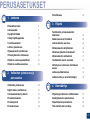 2
2
-
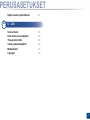 3
3
-
 4
4
-
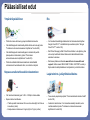 5
5
-
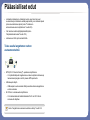 6
6
-
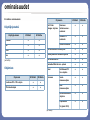 7
7
-
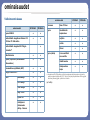 8
8
-
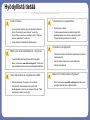 9
9
-
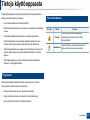 10
10
-
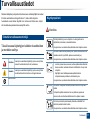 11
11
-
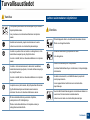 12
12
-
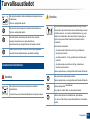 13
13
-
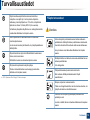 14
14
-
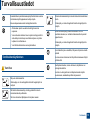 15
15
-
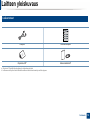 16
16
-
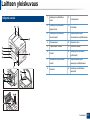 17
17
-
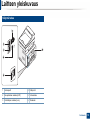 18
18
-
 19
19
-
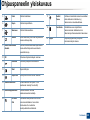 20
20
-
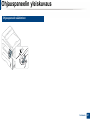 21
21
-
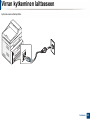 22
22
-
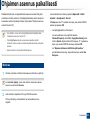 23
23
-
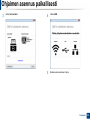 24
24
-
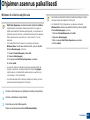 25
25
-
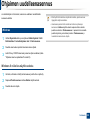 26
26
-
 27
27
-
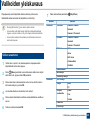 28
28
-
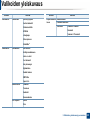 29
29
-
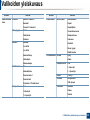 30
30
-
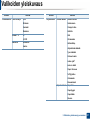 31
31
-
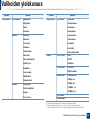 32
32
-
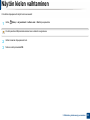 33
33
-
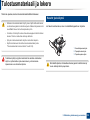 34
34
-
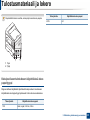 35
35
-
 36
36
-
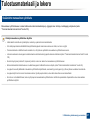 37
37
-
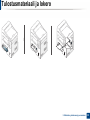 38
38
-
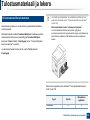 39
39
-
 40
40
-
 41
41
-
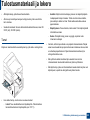 42
42
-
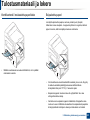 43
43
-
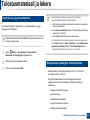 44
44
-
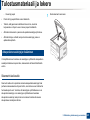 45
45
-
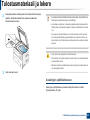 46
46
-
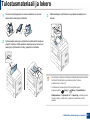 47
47
-
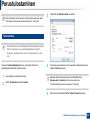 48
48
-
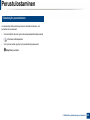 49
49
-
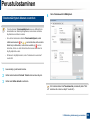 50
50
-
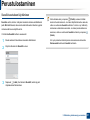 51
51
-
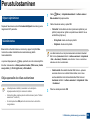 52
52
-
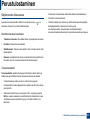 53
53
-
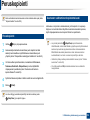 54
54
-
 55
55
-
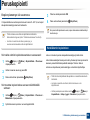 56
56
-
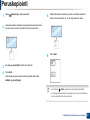 57
57
-
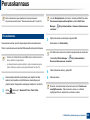 58
58
-
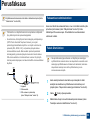 59
59
-
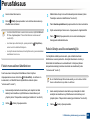 60
60
-
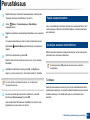 61
61
-
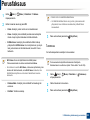 62
62
-
 63
63
-
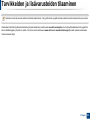 64
64
-
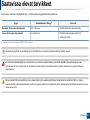 65
65
-
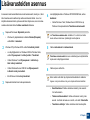 66
66
-
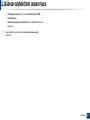 67
67
-
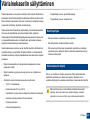 68
68
-
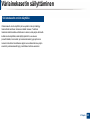 69
69
-
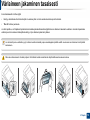 70
70
-
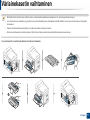 71
71
-
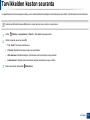 72
72
-
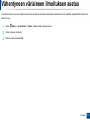 73
73
-
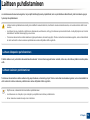 74
74
-
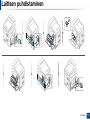 75
75
-
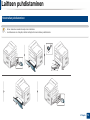 76
76
-
 77
77
-
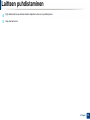 78
78
-
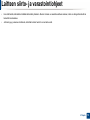 79
79
-
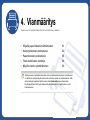 80
80
-
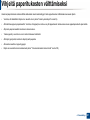 81
81
-
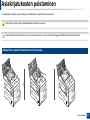 82
82
-
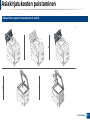 83
83
-
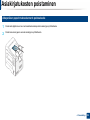 84
84
-
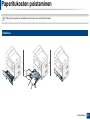 85
85
-
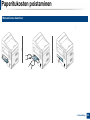 86
86
-
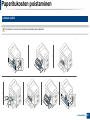 87
87
-
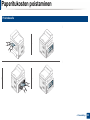 88
88
-
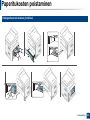 89
89
-
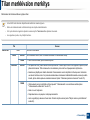 90
90
-
 91
91
-
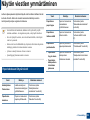 92
92
-
 93
93
-
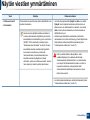 94
94
-
 95
95
-
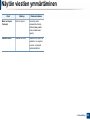 96
96
-
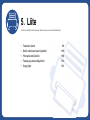 97
97
-
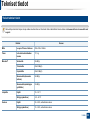 98
98
-
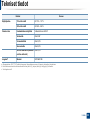 99
99
-
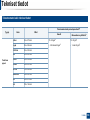 100
100
-
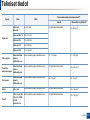 101
101
-
 102
102
-
 103
103
-
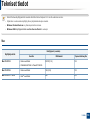 104
104
-
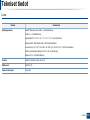 105
105
-
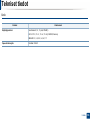 106
106
-
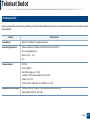 107
107
-
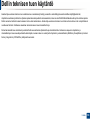 108
108
-
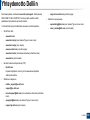 109
109
-
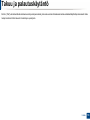 110
110
-
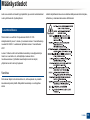 111
111
-
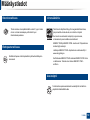 112
112
-
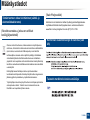 113
113
-
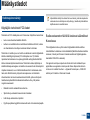 114
114
-
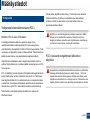 115
115
-
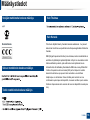 116
116
-
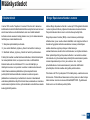 117
117
-
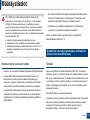 118
118
-
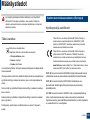 119
119
-
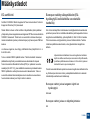 120
120
-
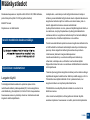 121
121
-
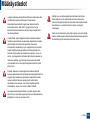 122
122
-
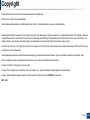 123
123
-
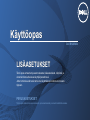 124
124
-
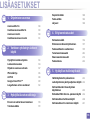 125
125
-
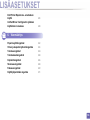 126
126
-
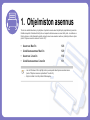 127
127
-
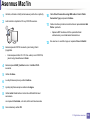 128
128
-
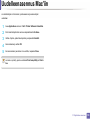 129
129
-
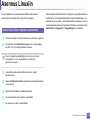 130
130
-
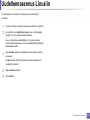 131
131
-
 132
132
-
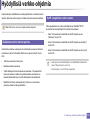 133
133
-
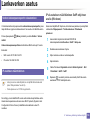 134
134
-
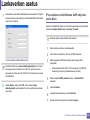 135
135
-
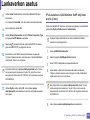 136
136
-
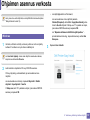 137
137
-
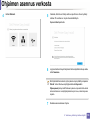 138
138
-
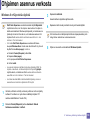 139
139
-
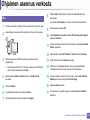 140
140
-
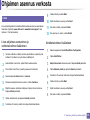 141
141
-
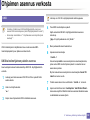 142
142
-
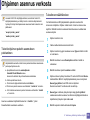 143
143
-
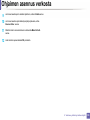 144
144
-
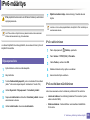 145
145
-
 146
146
-
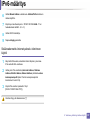 147
147
-
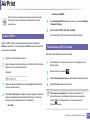 148
148
-
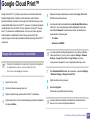 149
149
-
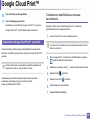 150
150
-
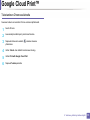 151
151
-
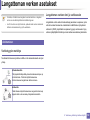 152
152
-
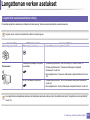 153
153
-
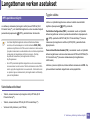 154
154
-
 155
155
-
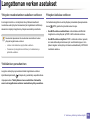 156
156
-
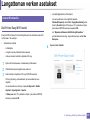 157
157
-
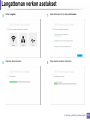 158
158
-
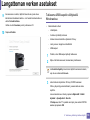 159
159
-
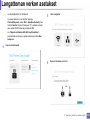 160
160
-
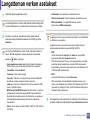 161
161
-
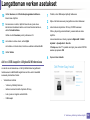 162
162
-
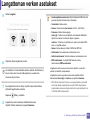 163
163
-
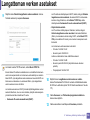 164
164
-
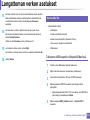 165
165
-
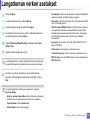 166
166
-
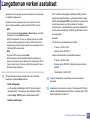 167
167
-
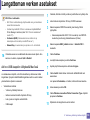 168
168
-
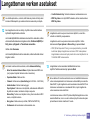 169
169
-
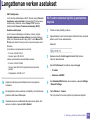 170
170
-
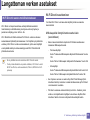 171
171
-
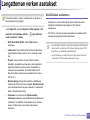 172
172
-
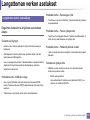 173
173
-
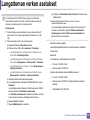 174
174
-
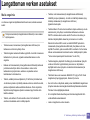 175
175
-
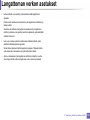 176
176
-
 177
177
-
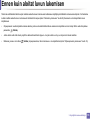 178
178
-
 179
179
-
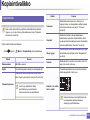 180
180
-
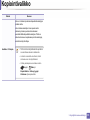 181
181
-
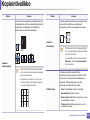 182
182
-
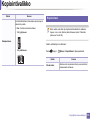 183
183
-
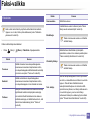 184
184
-
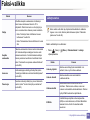 185
185
-
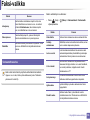 186
186
-
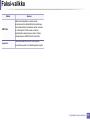 187
187
-
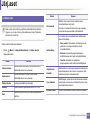 188
188
-
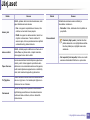 189
189
-
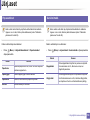 190
190
-
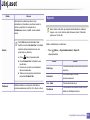 191
191
-
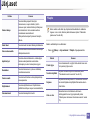 192
192
-
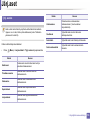 193
193
-
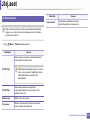 194
194
-
 195
195
-
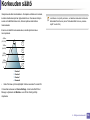 196
196
-
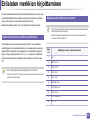 197
197
-
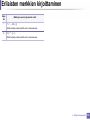 198
198
-
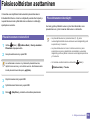 199
199
-
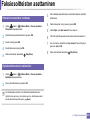 200
200
-
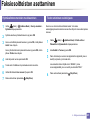 201
201
-
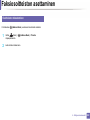 202
202
-
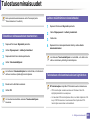 203
203
-
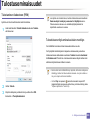 204
204
-
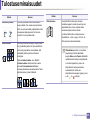 205
205
-
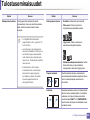 206
206
-
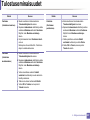 207
207
-
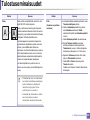 208
208
-
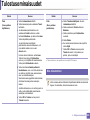 209
209
-
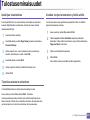 210
210
-
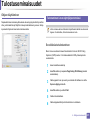 211
211
-
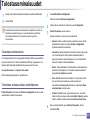 212
212
-
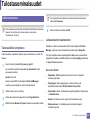 213
213
-
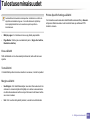 214
214
-
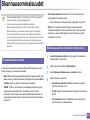 215
215
-
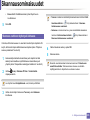 216
216
-
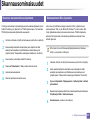 217
217
-
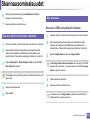 218
218
-
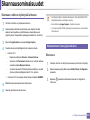 219
219
-
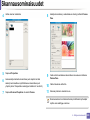 220
220
-
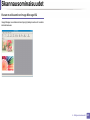 221
221
-
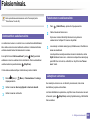 222
222
-
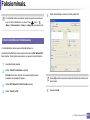 223
223
-
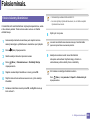 224
224
-
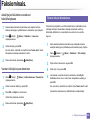 225
225
-
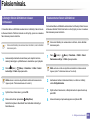 226
226
-
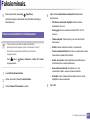 227
227
-
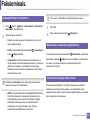 228
228
-
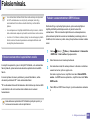 229
229
-
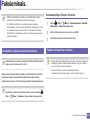 230
230
-
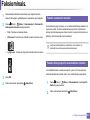 231
231
-
 232
232
-
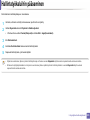 233
233
-
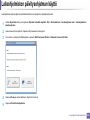 234
234
-
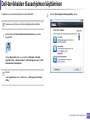 235
235
-
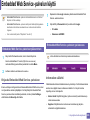 236
236
-
 237
237
-
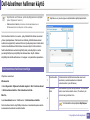 238
238
-
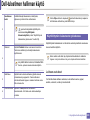 239
239
-
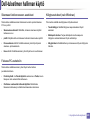 240
240
-
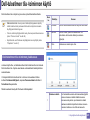 241
241
-
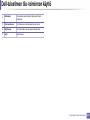 242
242
-
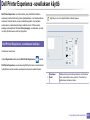 243
243
-
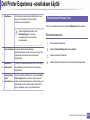 244
244
-
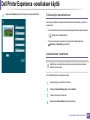 245
245
-
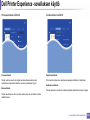 246
246
-
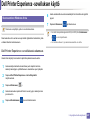 247
247
-
 248
248
-
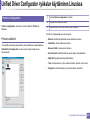 249
249
-
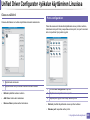 250
250
-
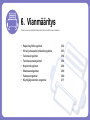 251
251
-
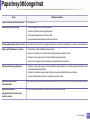 252
252
-
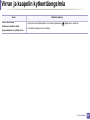 253
253
-
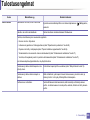 254
254
-
 255
255
-
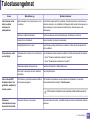 256
256
-
 257
257
-
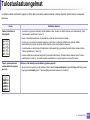 258
258
-
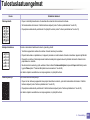 259
259
-
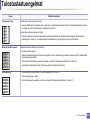 260
260
-
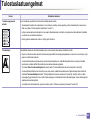 261
261
-
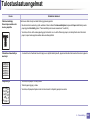 262
262
-
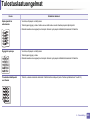 263
263
-
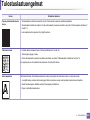 264
264
-
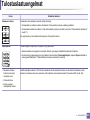 265
265
-
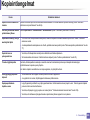 266
266
-
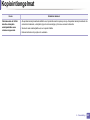 267
267
-
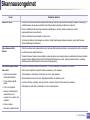 268
268
-
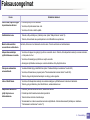 269
269
-
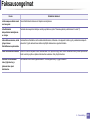 270
270
-
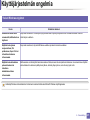 271
271
-
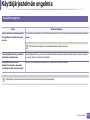 272
272
-
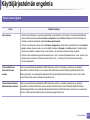 273
273
-
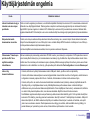 274
274
-
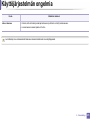 275
275
-
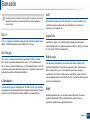 276
276
-
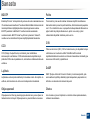 277
277
-
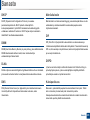 278
278
-
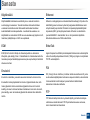 279
279
-
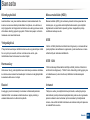 280
280
-
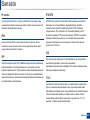 281
281
-
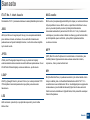 282
282
-
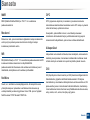 283
283
-
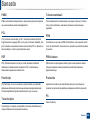 284
284
-
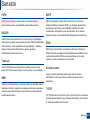 285
285
-
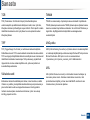 286
286
-
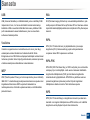 287
287
-
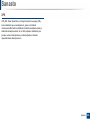 288
288
-
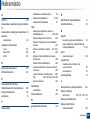 289
289
-
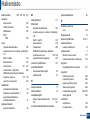 290
290
-
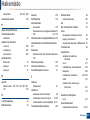 291
291
-
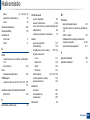 292
292
Dell B1265dfw Multifunction Mono Laser Printer Kasutusjuhend
- Kategooria
- Koopiamasinad
- Tüüp
- Kasutusjuhend
Seotud paberid
Muud dokumendid
-
HP Samsung SF-760 Laser Multifunction Printer series Kasutusjuhend
-
Samsung Samsung CLX-3305 Color Laser Multifunction Printer series Kasutusjuhend
-
Samsung Samsung SCX-4621 Laser Multifunction Printer series Kasutusjuhend
-
Samsung Samsung SCX-4729 Laser Multifunction Printer series Kasutusjuhend
-
Samsung CLP-415NW Kasutusjuhend
-
Samsung Samsung Xpress SL-C467 Color Laser Multifunction Printer series Kasutusjuhend
-
HP Samsung Xpress SL-M2071 Laser Multifunction Printer series Kasutusjuhend
-
Samsung Samsung SCX-3401 Laser Multifunction Printer series Kasutusjuhend
-
Samsung SL-C480 Kasutusjuhend